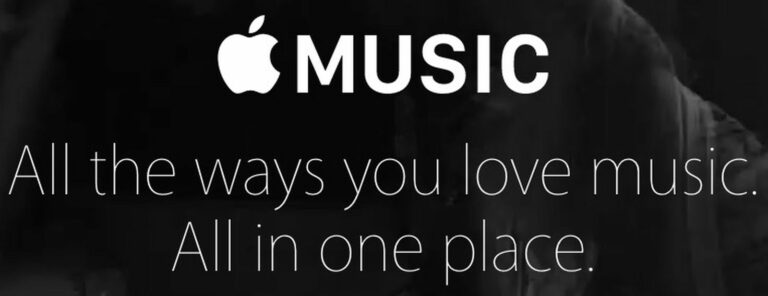Apple Informations musicales : surnoms, gestion des listes de lecture, etc.
Le nouveau service de musique par abonnement d’Apple a été lancé plus tôt cette semaine, et même si vous avez profité de l’essai gratuit de trois mois d’Apple pour voir si cela vaut votre argent et votre temps, à propos de ses fonctionnalités, vous n’avez probablement rien trouvé.
Bien que notre guide de démarrage explique comment être opérationnel, cet article fournit plus de détails sur certaines des choses que vous pouvez faire Apple La musique et comment la faire fonctionner pour vous. Si vous remarquez d’autres fonctionnalités que nous n’avons pas encore répertoriées, n’hésitez pas à nous le faire savoir sur les forums.
Ajouter un surnom à votre profil
tu peux t’accrocher à tout Apple nom d’identification ou remplacez-le par quelque chose de plus approprié pour vous. Apple Vous permet d’ajouter un surnom à votre ID, qui apparaîtra dans les listes de lecture et les commentaires. Les surnoms sont uniques, donc plus vous les utilisez tôt, mieux c’est.
Sur iOS :
- Si vous n’êtes pas déjà sur la page d’accueil, ouvrez l’application Musique et appuyez sur l’une des icônes de la section principale dans la barre d’outils inférieure.
- Appuyez sur l’icône de profil de silhouette dans le coin supérieur gauche de l’écran d’accueil.
- Cliquez sur votre nom. Cliquez ensuite sur le bouton Modifier pour ajouter un surnom.
Dans iTunes :
- Cliquez sur la flèche à côté de votre nom, puis cliquez sur votre Apple IDENTIFIANT.
- Entrez un surnom dans le formulaire rempli.
Démarrer une station basée sur une chanson ou un album
Vous pouvez créer de nouvelles stations à partir de chansons ou d’albums dans votre bibliothèque musicale, ou Apple musique. Appuyez sur les trois points à côté d’une chanson ou d’un album pour afficher des options supplémentaires. Ensuite, appuyez sur « Start Station » sur iOS ou sur « New Station from Artist or Song » sur OS X pour commencer à écouter la piste.
Créer des listes de lecture
Vous pouvez créer des listes de lecture et y ajouter des chansons directement dans l’application Musique ou iTunes.
Sur iOS :
- Ouvrez l’application Musique et appuyez sur la section Ma musique.
- Sélectionnez la section Playlists en haut de l’écran.
- Cliquez sur Nouveau sous Toutes les listes de lecture et entrez un nom et une description pour la liste de lecture.
- Cliquez sur « Ajouter une chanson » et ajoutez une piste de votre bibliothèque ou Apple musique.
- Vous pouvez également ajouter des chansons de votre bibliothèque à des listes de lecture ou Apple Jouez de la musique en appuyant sur les trois points à côté d’une chanson ou d’un album. Lorsque la liste des options apparaît, appuyez sur « Ajouter à la liste de lecture ».
Dans iTunes :
- Dans iTunes, sélectionnez l’onglet Listes de lecture et cliquez sur l’icône Ajouter (+) dans le coin inférieur gauche de l’écran. Vous pouvez également cliquer sur Fichier dans la barre d’outils de l’ordinateur et survoler Nouveau. Ensuite, sélectionnez « Nouvelle liste de lecture ».
- Nommez la liste de lecture. Cliquez ensuite sur « Modifier la liste de lecture ».
- Ajoutez des chansons de votre bibliothèque musicale.
- ajouter une chanson Apple Musique, appuyez sur les trois points à côté d’une chanson ou d’un album pour afficher les options. Sélectionnez « Ajouter à », puis sélectionnez la liste de lecture à laquelle vous souhaitez ajouter de la musique.
Modifier les options d’affichage de la bibliothèque et de la liste de lecture
Sur iOS, vous pouvez ajuster la façon dont vous affichez la musique dans votre bibliothèque ou votre liste de lecture pour afficher les artistes, les albums, les chansons et Apple Playlist de musique, vous pouvez choisir de n’afficher que la musique disponible hors connexion (en d’autres termes, n’afficher que la musique téléchargée sur votre appareil). Sous les onglets Listes de lecture ou Bibliothèque dans la section Ma musique de l’application Musique, appuyez sur une catégorie (telle que Albums, Chansons ou Toutes les listes de lecture) pour passer à une autre vue.
pointe: Si vous avez activé la musique hors ligne, vous ne verrez pas les chansons ou les albums ajoutés à Ma musique sur iOS. Suivez les instructions ci-dessus pour basculer le commutateur Musique disponible hors ligne sur la position d’arrêt.
ajouter à ma musique
Vous pouvez ajouter n’importe quelle chanson ou album à votre bibliothèque iTunes Apple musique. Une fois ajoutés, iTunes jouera ces chansons dans le cadre de la lecture aléatoire. Trouvez une chanson ou un album et sélectionnez les trois points à côté. Ensuite, sélectionnez Ajouter à Ma musique. Sur iOS, vous pouvez également appuyer sur l’icône d’ajout (+) à côté d’un album pour l’ajouter en un clic. N’oubliez pas que si vous avez activé « Musique hors ligne disponible », vous ne verrez pas de nouvelle musique ajoutée à moins que vous ne la rendiez disponible hors ligne.
Rendre la musique disponible hors ligne
sur les meilleures choses Apple La musique sur iOS est la possibilité d’écouter des morceaux même lorsque vous n’êtes pas connecté à Internet. Pour télécharger de la musique sur votre appareil, sélectionnez une chanson ou un album et appuyez sur les trois points à côté pour afficher les options. Ensuite, sélectionnez Disponible hors ligne.
Obtenez plus de recommandations basées sur les goûts (ou les cœurs)
Apple La musique apprendra vos goûts et vous donnera des recommandations pour plus de chansons « aimées ». Cliquez sur le cœur à côté d’une chanson dans la vue À l’écoute pour indiquer que vous l’aimez.comme Apple La musique apprend votre goût, de nouvelles chansons et listes de lecture seront ajoutées à la section « Pour vous ».
« Replay » bat 1 émission
Vous avez raté l’émission tant attendue de Beats 1 ? Bien que vous ne puissiez pas rejouer l’émission pendant la lecture d’un commentaire de DJ, vous pouvez accéder à la liste de lecture de la piste de l’émission en vedette à la demande sur iOS.
- Ouvrez l’application Musique et sélectionnez la section Radio.
- Cliquez sur la bannière Beats 1 (ne cliquez pas sur « Écouter maintenant »).
- Choisissez une émission en vedette. Ensuite, sélectionnez la date de l’émission que vous souhaitez écouter. Vous pouvez même écouter des pistes spécifiques au lieu de la liste de lecture entière de l’émission. Cliquez sur une émission pour afficher la liste de lecture.
Dans iTunes sur le bureau, la meilleure façon de trouver une liste de lecture Beats 1 est de rechercher le DJ que vous souhaitez écouter, puis de sélectionner la liste de lecture que vous avez manquée sur sa page de profil.
éteindre Apple musique
si tu donnes Apple Essayez la musique et décidez que cela ne fonctionne pas pour vous, vous pouvez supprimer le service de l’application musicale et revenir à l’ancienne façon d’écouter de la musique.
- Ouvrez l’application Paramètres sur iOS et sélectionnez Musique dans le menu.
- Basculer « Afficher Apple Musique » sur la position d’arrêt. Cela peut facilement être activé ou désactivé sans causer de problèmes de stockage ou de téléchargement. Les chansons que vous téléchargez pour une écoute hors ligne seront toujours dans votre bibliothèque.
Désactiver la bibliothèque musicale iCloud
La fonctionnalité iTunes Match que les utilisateurs connaissent peut-être déjà a été convertie en bibliothèque musicale iCloud Apple musique. Si la fonction est activée, elle vous permettra de stocker votre musique dans iCloud afin que vous puissiez y accéder à partir de n’importe quel appareil sur lequel elle est activée. Les utilisateurs doivent être conscients que les pistes téléchargées à l’aide de la bibliothèque musicale iCloud impliquent la gestion des droits numériques (DRM). Les utilisateurs doivent donc s’assurer de télécharger des sauvegardes de la musique qu’ils possèdent sur la bibliothèque musicale iCloud. Si vous souhaitez désactiver cette fonctionnalité, vous pouvez désactiver votre bibliothèque musicale iCloud sur n’importe quel appareil.
Sur iOS :
- Ouvrez l’application Paramètres sur iOS et sélectionnez Musique dans le menu.
- Basculez le commutateur de la bibliothèque musicale iCloud sur la position désactivée.Si vous désactivez iCloud Music Library, il supprimera tous Apple Chansons musicales de votre appareil.
Dans iTunes :
- Ouvrez iTunes et sélectionnez iTunes -> Préférences dans la barre de menus principale.
- Sous l’onglet Général, décochez la case Bibliothèque musicale iCloud.Si vous désactivez iCloud Music Library, il supprimera tous Apple Chansons musicales de l’ordinateur.
Remplacez l’onglet Connexions par l’onglet Playlists
Si vous n’êtes pas un grand fan des réseaux sociaux, vous ne vous en soucierez probablement pas Apple musique. Heureusement, vous pouvez le remplacer par un onglet de liste de lecture. Consultez notre guide pratique pour savoir comment.
Désactiver le renouvellement automatique
Alors, tu as essayé Apple musique, et a décidé que cela ne valait pas le prix de 10 $ par mois. aucun problème. Assurez-vous simplement de désactiver le renouvellement automatique avant la fin de votre essai de trois mois. Consultez notre guide de gestion des abonnements pour savoir comment désactiver le renouvellement automatique afin que votre carte de crédit ne soit pas débitée de manière inattendue pendant trois mois.
Ce ne sont là que quelques-unes des choses que vous pouvez faire Apple musique. Au fur et à mesure que nous en apprendrons davantage sur les services de musique par abonnement, nous vous fournirons des conseils plus utiles pour vous aider à tirer le meilleur parti de votre expérience.